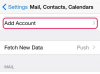Apri la schermata Impostazioni facendo clic su Impostazioni icona sulla schermata Home del tuo iPhone.
Se l'icona Impostazioni non è nella schermata Home, usa il Riflettore funzione di ricerca per trovare l'icona. Scorri verso il basso dal centro della schermata Home e digita Impostazioni nella barra di ricerca di Spotlight.
Scorri verso il basso la schermata Impostazioni e poi seleziona Posta, contatti, calendari per aprire la schermata Posta, Contatti, Calendari.
Entrambe le impostazioni dell'app Contatti e Calendario sono disponibili anche dalla schermata Posta, Contatti, Calendari
Credito immagine: Immagine per gentile concessione di Apple
Seleziona l'account che desideri eliminare nella sezione Account della schermata.
Oltre alla schermata Impostazioni iCloud, puoi anche uscire dal tuo account iCloud tramite la schermata Posta, contatti, calendari. Apri il Posta, contatti, calendari schermo, tocca iCloud nella sezione Account, scorrere verso il basso lo schermo e quindi toccare Disconnessione.
Rubinetto Eliminare l'account nella parte inferiore dello schermo.
Invece di eliminare il tuo account e-mail, fai scorrere l'account posta passa a Spento posizione per impedire all'app Mail di accedere ai messaggi di posta elettronica.
Rubinetto Elimina dal mio iPhone nella finestra pop-up per rimuovere l'account e-mail.
Se cambi idea, puoi sempre reinserire il tuo account e-mail in un secondo momento
Credito immagine: Immagine per gentile concessione di Apple
Se sei inondato di notifiche e-mail dai tuoi altri account e-mail, disabilita le notifiche dell'app Mail dal Notifiche sezione del menu Impostazioni. Apri il Impostazioni schermo, selezionare Notifiche, rubinetto posta e poi fai scorrere il Consenti notifiche passa a Spento posizione.